
Bir telefon görüşmesini, Skype görüşmesini veya başka herhangi bir sesli sohbeti kaydetmek için özel bir donanıma ihtiyacınız yoktur. İhtiyacınız olan tek şey doğru yazılım ve onu birkaç dakika önceden kurmaktır.
Diğer katılımcının bilgisi olmadan bir telefon görüşmesi kaydetmenin belirli yerlerde yasa dışı olduğunu unutmayın. Bu sadece, diğer katılımcıya konuşmaya başladığınızda aramayı kaydettiğinizi bildirmeniz gerektiği anlamına gelir.
Bilgisayarınızın Sesini Kaydedin
Herhangi bir sesli konuşma programı ile bilgisayarınızda sesli sohbet yapıyorsanız - Skype'tan Gmail’in herhangi bir telefonu arama özelliğine kadar - bunu bilgisayarınızdaki herhangi bir ses gibi kaydedebilirsiniz.
İLİŞKİLİ: Windows'ta "Stereo Mix" Nasıl Etkinleştirilir ve PC'nizden Ses Nasıl Kaydedilir
Çoğu ses sürücüsü, bilgisayarınızdaki tüm sesi - hoparlörlerinizden veya kulaklıklarınızdan çıkan ses ve mikrofonumuzla gelen ses gibi - sağlayan bir "Stereo Mix" mikser sunar. Tek yapmanız gereken, arama süresince Stereo Mix mikserini kaydetmek.
Öncelikle, genellikle varsayılan olarak devre dışı bırakılan Stereo Mix karıştırıcısını etkinleştirmeniz gerekir. Takip et Windows 7 veya 8'de Stereo Mix'i etkinleştirme kılavuzumuz . Daha sonra mikrofon cihazının özelliklerini açabilir ve "Cihazı Dinle" seçeneğini etkinleştirebilirsiniz. Mikrofonunuza konuşurken kendi kulaklığınızla konuştuğunuzu duyacaksınız, ancak bu aynı zamanda sadece Stereo Mix kanalını kaydederek kendi konuşmanızı diğer kişinin konuşmasıyla birlikte kolayca kaydetmenize de olanak tanır.

İLİŞKİLİ: Ses Düzenleme için Nasıl Yapılır Geek Kılavuzu: Temel Bilgiler
Şimdi sadece bir ses kayıt programı kullanmanız gerekiyor. Windows'a entegre Ses Kaydedici uygulamasını kullanabilirsiniz, ancak biz Audacity bunun için. Audacity, etkinleştirebileceğiniz bir Stereo Mix seçeneğiniz yoksa size yardımcı olacak bir özellik bile içerir. Araç çubuğunda Windows WASAP ses ana bilgisayarını seçin ve ardından mikrofon seçeneğinin altında hoparlörleriniz için geridöngü seçeneğini seçin. Kaydet'e tıkladığınızda Audacity bilgisayarınızdan çıkan ses çıkışını kaydedecektir. Telefon görüşmesinin başında kaydetmeye başlayın, daha sonra durdur'u tıklayın ve dosyanızı kaydedin.
Audacity, platformlar arası bir uygulamadır, dolayısıyla Mac veya Linux kullanıyorsanız size de yardımcı olabilir. Okuyun Audacity kullanma kılavuzumuz Başlama talimatlarıyla ilgili yardım için.
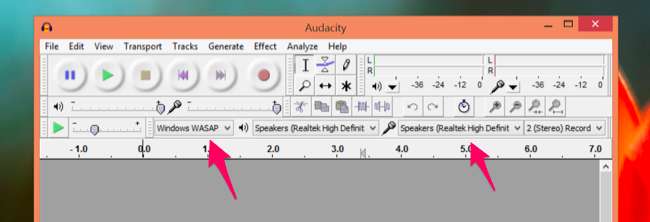
Daha özel kayıt yazılımlarını da deneyebilirsiniz. Ancak, yukarıdaki yöntemler Windows'taki herhangi bir programla çalışacaktır.
Google sesi
İLİŞKİLİ: Google Voice Kullanmanız Gereken 8 Neden (Amerikalıysanız)
Google sesi özel bir sözü hak ediyor çünkü çok kullanışlı olabilir. Google Voice şunları içerir: bir "çağrı kaydetme" özelliği web arayüzünde etkinleştirebilirsiniz. Bu özelliği etkinleştirdikten sonra, gelen aramalar kaydedilecek ve kayda çevrimiçi olarak erişebileceksiniz. Bunun yalnızca gelen aramalarda işe yaradığını unutmayın; kişinin sizi aramasını sağlamanız gerekir; onları arayamazsın.
Bu aynı zamanda en sağlam çözüm de değil, çünkü birçok kişi kayıtlarını hiç almadıklarını bildirdi. Bir saat süren telefon görüşmesi yapmak ve ardından kayıt işleminin başarısız olduğunu görmek istemezsiniz. Ancak, o kadar kolaydır ve Google Voice uygulamasının bir parçasıdır ve pek çok Amerikalı bu söze değecek kadar kullanır.
Android Telefonlar
İLİŞKİLİ: Android'de Telefon Görüşmesi Nasıl Kaydedilir
Daha önce ele aldık Android'de bir telefon görüşmesi nasıl kaydedilir . Android’in açıklığı, uygulamaların aramalarınızı kolayca kaydedebileceği anlamına gelir; bu nedenle, bir Android telefonunuz varsa, bu hoş ve kolaydır. Sadece uygun uygulamayı kullanın, bir telefon görüşmesi yapın ve ardından kaydınızı kaydedin. Mikser ayarlarıyla uğraşmayı veya iOS'ta olduğu gibi farklı üçüncü taraf uygulamalar üzerinden arama yapmayı gerektirmez.
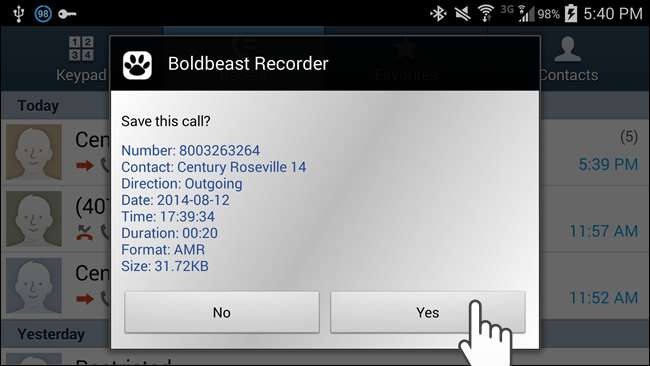
iPhone'lar
İOS’un uygulama korumalı alanı nedeniyle, üçüncü taraf uygulamalar iPhone’unuzun çeviricisi aracılığıyla yaptığınız veya aldığınız standart telefon görüşmelerini kaydedemez. Aramalarınızı kaydetmeyi vaat eden bazı uygulamalar mevcuttur. Genellikle uygulama üzerinden yaptığınız aramalar için sizi dakika başına ücretlendirirler.
Uygulamalar bunu, aramaları kaydedildikleri ve size bir kaydın sunulduğu kendi sunucuları üzerinden yönlendirerek yapar. Bu, aramaları kaydetmenin oldukça pahalı ve kapsamlı bir yoludur, ancak sık sık bir iPhone'dan telefon görüşmeleri yapması ve kaydetmesi gereken biriyseniz, bu en iyi seçeneğiniz olabilir.
Unutmayın: Her zaman düşük teknolojili hoparlörlü telefon seçeneği vardır! İPhone'unuzu (veya Android telefonunuzu) hoparlörlü telefon moduna geçirebilir ve bu şekilde arama yapabilirsiniz. Yakına bir kayıt cihazı yerleştirin veya bilgisayarınızın mikrofonunu kullanın ve aramayı yüz yüze görüşmeyi kaydediyormuş gibi kaydedin. Ayrı bir kayıt cihazı gerektirmesine rağmen, bu kolay bir kayıt yöntemidir.
Bu yöntem, elbette bilgisayarınızda bir aramayı kaydetmek için de kullanılabilir. Sesin kulaklık yerine bilgisayarınızın hoparlörlerinden gelmesini sağlayın ve akıllı telefonunuzda bilgisayarınızın yanına yerleştirilmiş bir ses kayıt uygulaması çalıştırın. Sizin için aramanın tüm sesini yakalayacaktır.







